Python 官方文档:入门教程 => 点击学习
目录0、项目介绍1、项目展示2、项目搭建3、项目的代码与讲解0、项目介绍 本篇将会以HandTrackingModule为模块,这里的模块与之前的有所不同,请按照本篇为准,前面的Ha
本篇将会以HandTrackingModule为模块,这里的模块与之前的有所不同,请按照本篇为准,前面的HandTrackingModule不足以完成本项目,本篇将会通过手势对本人的博客海报进行缩放,具体效果可以看下面的效果展示。
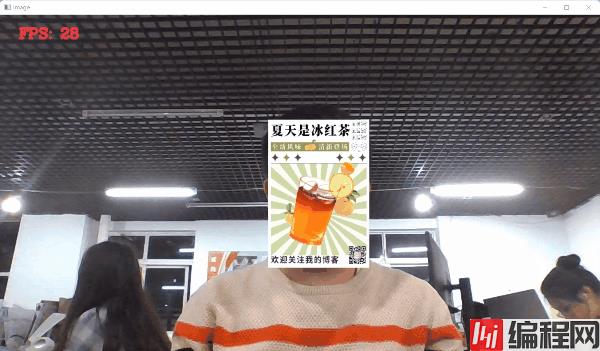
首先在一个文件夹下建立HandTrackingModule.py文件以及gesture_zoom.py,以及一张图片,你可以按照你的喜好选择,建议尺寸不要过大。
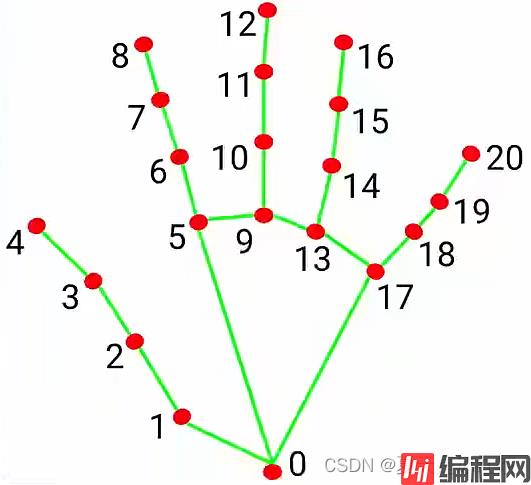
在这里用到了食指的索引8,可以完成左右手食指的手势进行缩放。
HandTrackingModule.py:
import cv2
import mediapipe as mp
import math
class handDetector:
def __init__(self, mode=False, maxHands=2, detectionCon=0.5, minTrackCon=0.5):
self.mode = mode
self.maxHands = maxHands
self.detectionCon = detectionCon
self.minTrackCon = minTrackCon
self.mpHands = mp.solutions.hands
self.hands = self.mpHands.Hands(static_image_mode=self.mode, max_num_hands=self.maxHands,
min_detection_confidence=self.detectionCon,
min_tracking_confidence=self.minTrackCon)
self.mpDraw = mp.solutions.drawing_utils
self.tipIds = [4, 8, 12, 16, 20]
self.fingers = []
self.lmList = []
def findHands(self, img, draw=True, flipType=True):
imgRGB = cv2.cvtColor(img, cv2.COLOR_BGR2RGB)
self.results = self.hands.process(imgRGB)
allHands = []
h, w, c = img.shape
if self.results.multi_hand_landmarks:
for handType, handLms in zip(self.results.multi_handedness, self.results.multi_hand_landmarks):
myHand = {}
## lmList
mylmList = []
xList = []
yList = []
for id, lm in enumerate(handLms.landmark):
px, py, pz = int(lm.x * w), int(lm.y * h), int(lm.z * w)
mylmList.append([px, py])
xList.append(px)
yList.append(py)
## bbox
xmin, xmax = min(xList), max(xList)
ymin, ymax = min(yList), max(yList)
boxW, boxH = xmax - xmin, ymax - ymin
bbox = xmin, ymin, boxW, boxH
cx, cy = bbox[0] + (bbox[2] // 2), \
bbox[1] + (bbox[3] // 2)
myHand["lmList"] = mylmList
myHand["bbox"] = bbox
myHand["center"] = (cx, cy)
if flipType:
if handType.classification[0].label == "Right":
myHand["type"] = "Left"
else:
myHand["type"] = "Right"
else:
myHand["type"] = handType.classification[0].label
allHands.append(myHand)
## draw
if draw:
self.mpDraw.draw_landmarks(img, handLms,
self.mpHands.HAND_CONNECTIONS)
cv2.rectangle(img, (bbox[0] - 20, bbox[1] - 20),
(bbox[0] + bbox[2] + 20, bbox[1] + bbox[3] + 20),
(255, 0, 255), 2)
cv2.putText(img, myHand["type"], (bbox[0] - 30, bbox[1] - 30), cv2.FONT_HERSHEY_PLaiN,
2, (255, 0, 255), 2)
if draw:
return allHands, img
else:
return allHands
def fingersUp(self, myHand):
myHandType = myHand["type"]
myLmList = myHand["lmList"]
if self.results.multi_hand_landmarks:
fingers = []
# Thumb
if myHandType == "Right":
if myLmList[self.tipIds[0]][0] > myLmList[self.tipIds[0] - 1][0]:
fingers.append(1)
else:
fingers.append(0)
else:
if myLmList[self.tipIds[0]][0] < myLmList[self.tipIds[0] - 1][0]:
fingers.append(1)
else:
fingers.append(0)
# 4 Fingers
for id in range(1, 5):
if myLmList[self.tipIds[id]][1] < myLmList[self.tipIds[id] - 2][1]:
fingers.append(1)
else:
fingers.append(0)
return fingers
def findDistance(self, p1, p2, img=None):
x1, y1 = p1
x2, y2 = p2
cx, cy = (x1 + x2) // 2, (y1 + y2) // 2
length = math.hypot(x2 - x1, y2 - y1)
info = (x1, y1, x2, y2, cx, cy)
if img is not None:
cv2.circle(img, (x1, y1), 15, (255, 0, 255), cv2.FILLED)
cv2.circle(img, (x2, y2), 15, (255, 0, 255), cv2.FILLED)
cv2.line(img, (x1, y1), (x2, y2), (255, 0, 255), 3)
cv2.circle(img, (cx, cy), 15, (255, 0, 255), cv2.FILLED)
return length, info, img
else:
return length, info
def main():
cap = cv2.VideoCapture(0)
detector = handDetector(detectionCon=0.8, maxHands=2)
while True:
# Get image frame
success, img = cap.read()
# Find the hand and its landmarks
hands, img = detector.findHands(img) # with draw
# hands = detector.findHands(img, draw=False) # without draw
if hands:
# Hand 1
hand1 = hands[0]
lmList1 = hand1["lmList"] # List of 21 Landmark points
bbox1 = hand1["bbox"] # Bounding box info x,y,w,h
centerPoint1 = hand1['center'] # center of the hand cx,cy
handType1 = hand1["type"] # Handtype Left or Right
fingers1 = detector.fingersUp(hand1)
if len(hands) == 2:
# Hand 2
hand2 = hands[1]
lmList2 = hand2["lmList"] # List of 21 Landmark points
bbox2 = hand2["bbox"] # Bounding box info x,y,w,h
centerPoint2 = hand2['center'] # center of the hand cx,cy
handType2 = hand2["type"] # Hand Type "Left" or "Right"
fingers2 = detector.fingersUp(hand2)
# Find Distance between two Landmarks. Could be same hand or different hands
length, info, img = detector.findDistance(lmList1[8][0:2], lmList2[8][0:2], img) # with draw
# length, info = detector.findDistance(lmList1[8], lmList2[8]) # with draw
# Display
cv2.imshow("Image", img)
cv2.waiTKEy(1)
if __name__ == "__main__":
main()gesture_zoom.py :
import cv2
import mediapipe as mp
import time
import HandTrackingModule as htm
startDist = None
scale = 0
cx, cy = 500,200
wCam, hCam = 1280,720
pTime = 0
cap = cv2.VideoCapture(0)
cap.set(3, wCam)
cap.set(4, hCam)
cap.set(10,150)
detector = htm.handDetector(detectionCon=0.75)
while 1:
success, img = cap.read()
handsimfORMation,img=detector.findHands(img)
img1 = cv2.imread("1.png")
# img[0:360, 0:260] = img1
if len(handsimformation)==2:
# print(detector.fingersUp(handsimformation[0]),detector.fingersUp(handsimformation[1]))
#detector.fingersUp(handimformation[0]右手
if detector.fingersUp(handsimformation[0]) == [1, 1, 1, 0, 0] and \
detector.fingersUp(handsimformation[1]) == [1, 1, 1 ,0, 0]:
lmList1 = handsimformation[0]['lmList']
lmList2 = handsimformation[1]['lmList']
if startDist is None:
#lmList1[8],lmList2[8]右、左手指尖
# length,info,img=detector.findDistance(lmList1[8],lmList2[8], img)
length, info, img = detector.findDistance(handsimformation[0]["center"], handsimformation[1]["center"], img)
startDist=length
length, info, img = detector.findDistance(handsimformation[0]["center"], handsimformation[1]["center"], img)
# length, info, img = detector.findDistance(lmList1[8], lmList2[8], img)
scale=int((length-startDist)//2)
cx, cy=info[4:]
print(scale)
else:
startDist=None
try:
h1, w1, _ = img1.shape
newH, newW = ((h1 + scale) // 2) * 2, ((w1 + scale) // 2) * 2
img1 = cv2.resize(img1, (newW, newH))
img[cy-newH//2:cy+ newH//2, cx-newW//2:cx+newW//2] = img1
except:
pass
#################打印帧率#####################
cTime = time.time()
fps = 1 / (cTime - pTime)
pTime = cTime
cv2.putText(img, f'FPS: {int(fps)}', (40, 50), cv2.FONT_HERSHEY_COMPLEX,
1, (100, 0, 255), 3)
cv2.imshow("image",img)
k=cv2.waitKey(1)
if k==27:
break
前面的类模块,我不做过多的讲解,它的新添加功能,我会在讲解主文件的时候提到。
1.首先,导入我们需要的模块,第一步先编写打开摄像头的代码,确保摄像头的正常,并调节好窗口的设置——长、宽、亮度,并且用htm(HandTrackingModule的缩写,后面都是此意)handDetector调整置信度,让我们检测到手更准确。
2.其次,用findHands的得到手的landmark,我所设定的手势是左右手的大拇指、食指、中指高于其他四指,也就是这六根手指竖起,我们按照[1, 1, 1, 0, 0],[1, 1, 1, 0, 0]来设定,如果你不能确定,请解除这里的代码;
#print(detector.fingersUp(handsimformation[0]),detector.fingersUp(handsimformation[1]))
3.然后,在这里有两个handsimformation[0]['lmList'],handsimformation[0]["center"],分别代表我要取食指,和手掌中心点,那么展示的时候是用的中心点,可以按照个人的喜好去选择手掌的索引,startDist=None表示为没有检测到的手时的起始长度,而经过每次迭代后,获得的距离length-起始长度,如果我增大手的距离,我就能得到一个较大的scale,由于打印的scale太大,我不希望它变化太快,所以做了二分后取整,如果得到的是一个负值,那么就缩小图片,那么我们没有检测到手时,就要令startDist=None。
4.之后来看,info = (x1, y1, x2, y2, cx, cy),根据索引得到中心值,然后,我们来获取现在海报的大小,然后加上我们scale,实现动态的缩放,但在这里要注意,这里进行了整出2,在乘以2的操作,如果是参数是偶数,我们无需理会,但如果遇到了奇数就会出现少一个像素点的问题,比如,值为9,整除2后得到的为4,4+4=8<9,所以为了确保正确,加了这一步。加入try...except语句是因为图像超出窗口时发出会发出警告,起到超出时此代码将不起作用,回到窗口时,可以继续操作。
5.最后,打印出我们的帧率
到此这篇关于OpenCV实战之实现手势虚拟缩放效果的文章就介绍到这了,更多相关OpenCV手势虚拟缩放内容请搜索编程网以前的文章或继续浏览下面的相关文章希望大家以后多多支持编程网!
--结束END--
本文标题: OpenCV实战之实现手势虚拟缩放效果
本文链接: https://lsjlt.com/news/170860.html(转载时请注明来源链接)
有问题或投稿请发送至: 邮箱/279061341@qq.com QQ/279061341
2024-03-01
2024-03-01
2024-03-01
2024-02-29
2024-02-29
2024-02-29
2024-02-29
2024-02-29
2024-02-29
2024-02-29
回答
回答
回答
回答
回答
回答
回答
回答
回答
回答
0